Guide complet pour supprimer des contacts sur iPhone
Comment supprimer un seul contact sur iPhone
Si vous souhaitez supprimer un contact de votre iPhone, iOS vous permet de le faire de plusieurs manières. Vous pouvez supprimer des contacts individuels de votre appareil à l'aide de l'application Contacts ou de l'application Téléphone sur iOS.
Méthode n°1 : depuis l'écran Contacts
Le moyen le plus simple de supprimer un contact de votre iPhone est d'accéder à votre liste de contacts sur l'application Contacts ou l'application Téléphone. Vous pouvez accéder à votre liste de contacts en ouvrant l'application Contacts sur votre iPhone.

Vous pouvez également accéder à cet écran en ouvrant l'application Phone sur votre appareil.

Lorsque l'application Téléphone s'ouvre, appuyez sur l'onglet Contacts en bas.
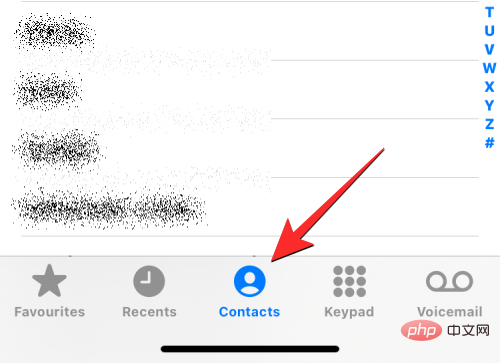
Dans l'écran Contacts, vous devez vous assurer que vous consultez tous vos contacts. Sinon, le contact que vous souhaitez supprimer n'apparaîtra pas sur cet écran. Pour vous assurer que vous consultez tous vos contacts, appuyez sur la Liste dans le coin supérieur gauche de l'écran.
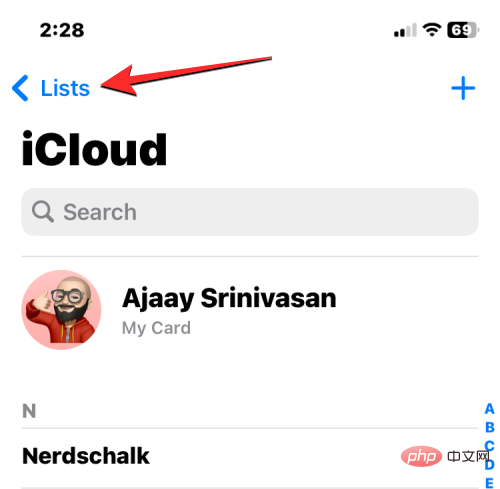
Dans la liste, sélectionnez Tous les contacts.
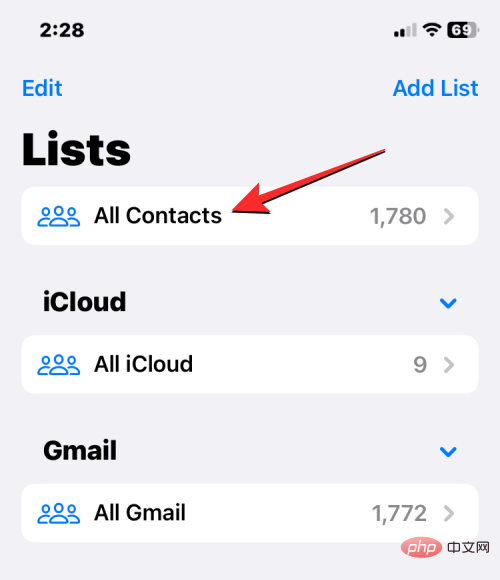
Vous verrez désormais tous vos contacts de chaque compte sur cet écran. À partir de là, utilisez la barre de défilement alphabétique à droite ou la barre de recherche en haut pour trouver le contact que vous souhaitez supprimer de cette liste.
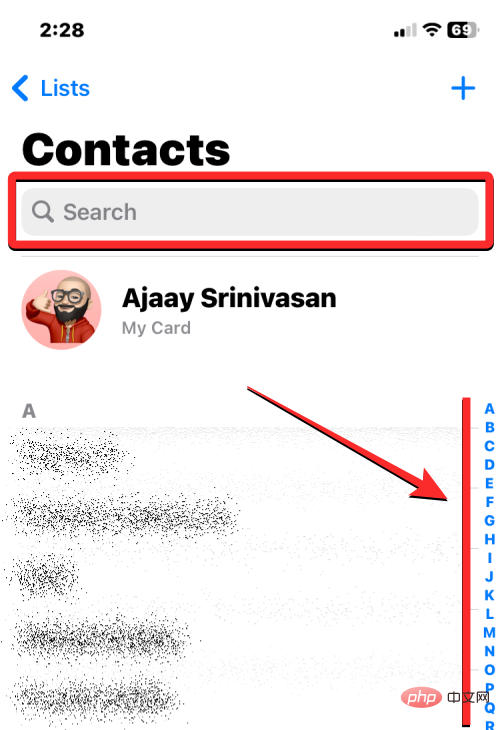
Lorsque vous trouvez le contact que vous souhaitez supprimer, appuyez longuement dessus.
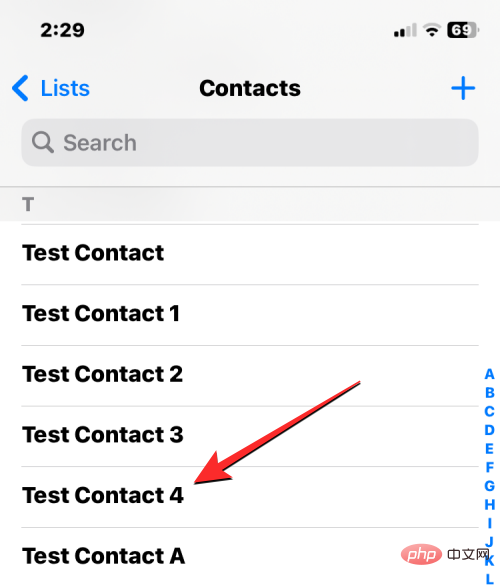
Dans le menu de débordement qui apparaît, sélectionnez Supprimer le contact.
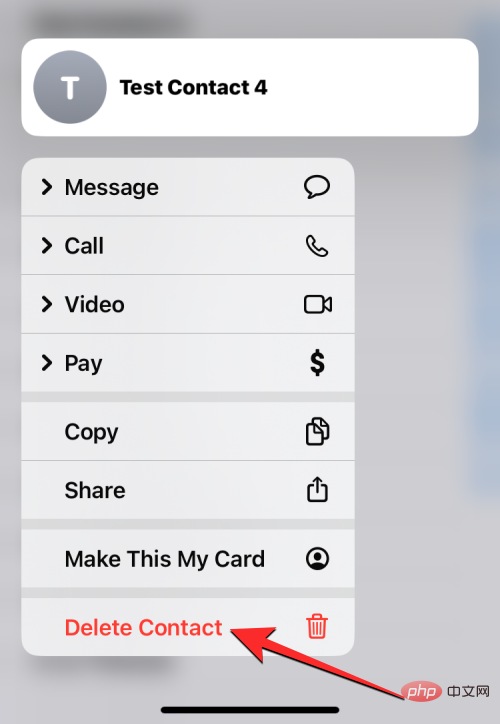
Vous verrez maintenant une invite à l'écran vous demandant de confirmer votre action. Ici, appuyez sur Supprimer le contact pour supprimer le contact sélectionné de votre iPhone.
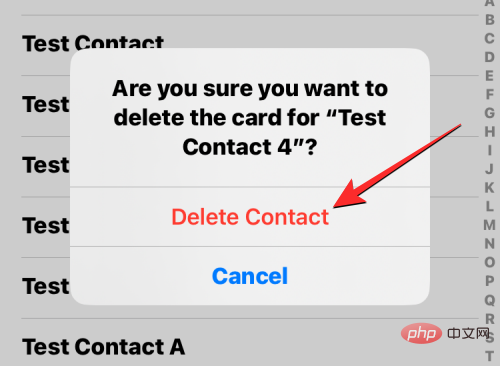
Vous pouvez également supprimer un contact en ouvrant cet écran. Lorsque les détails du contact s'ouvrent, appuyez sur Modifier dans le coin supérieur droit.
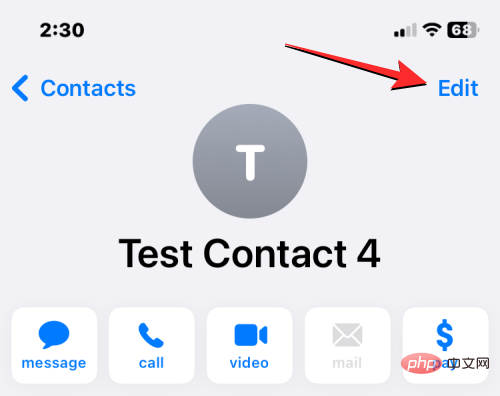
Sur l'écran suivant, faites défiler vers le bas et appuyez sur Supprimer le contact en bas.
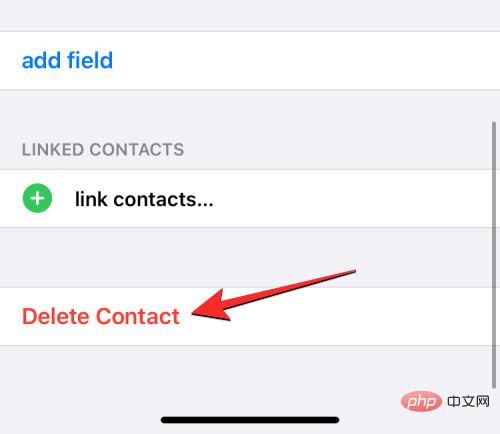
Dans l'invite qui apparaît ci-dessous, sélectionnez Supprimer le contact pour confirmer l'action.
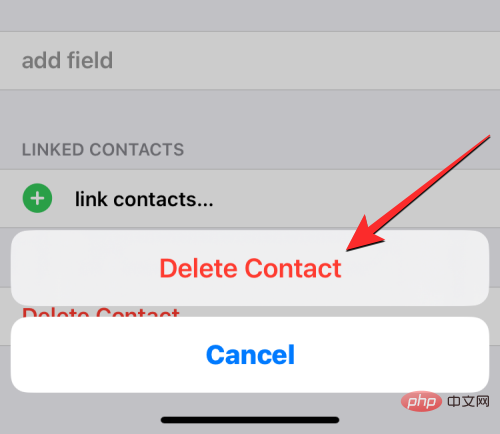
Les contacts sélectionnés seront supprimés de votre iPhone.
Méthode n°2 : à partir de l'écran Favoris/Récents
Si vous avez récemment passé ou reçu un appel de quelqu'un sur votre iPhone, vous pouvez le supprimer de l'écran Récents ou Favoris dans l'application Téléphone et ses contacts. Pour ce faire, ouvrez l'application Phone sur votre iPhone.

Dans votre téléphone, appuyez sur l'onglet Favoris ou sur l'onglet Récents en bas.
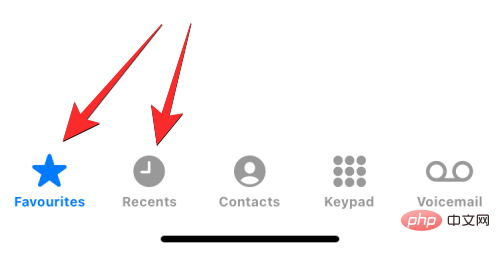
Lorsque vous atteignez l'écran Favoris ou Récents, recherchez le contact que vous souhaitez supprimer. Une fois que vous avez trouvé un contact, cliquez sur l'icône i à droite de celui-ci.
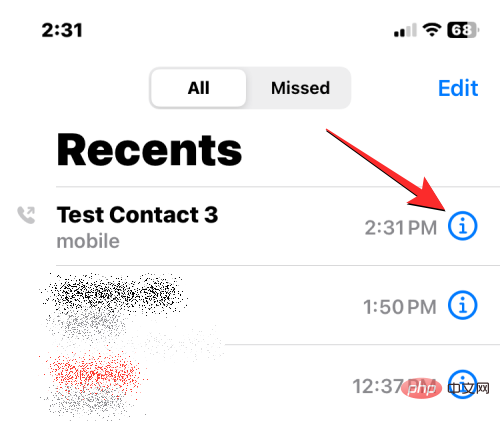
Cela ouvrira les coordonnées sur l'écran suivant. Ici, cliquez sur Modifier.
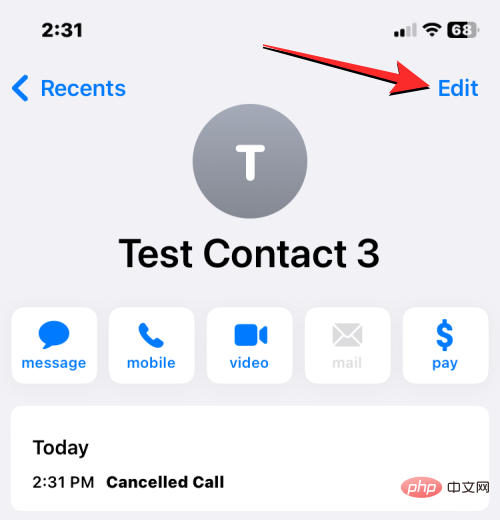
Maintenant, effacez les parties Prénom et Nom du contact. Si certaines sont remplies, vous pouvez vider les autres sections.
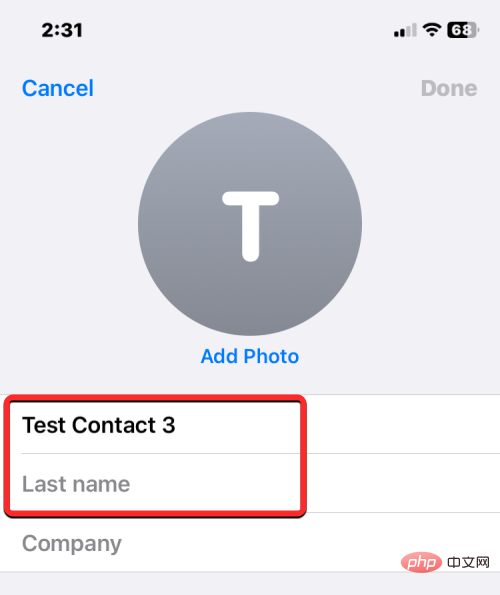
Un moyen simple consiste à sélectionner n'importe quel champ de texte et à cliquer sur l'icône x à droite.
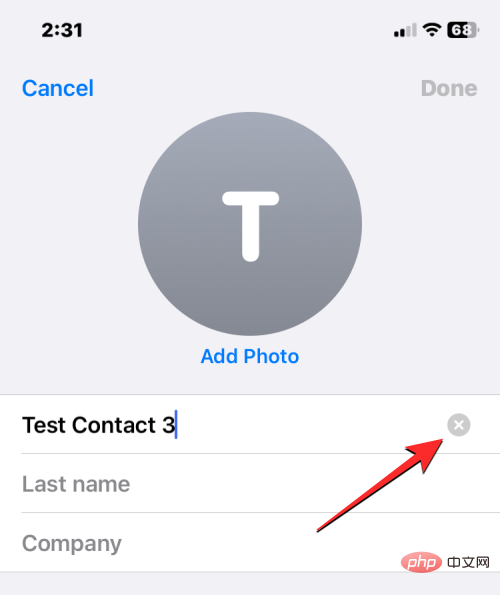
Lorsque toutes les sections sont vides, cliquez sur dans le coin supérieur droit pour terminer.
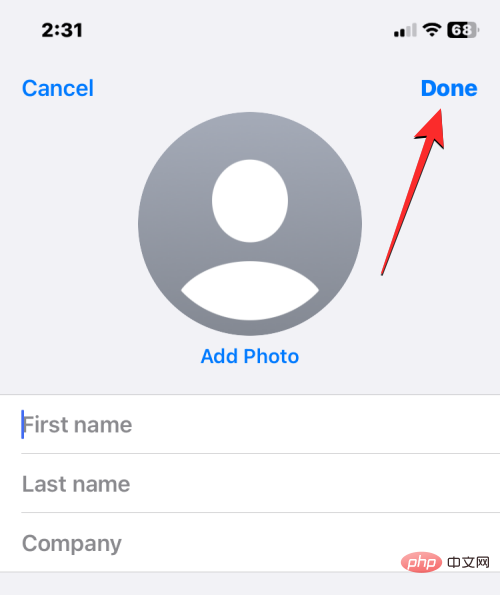
Le numéro de téléphone étant anonyme, le contact sélectionné sera désormais supprimé de votre iPhone.
Comment supprimer plusieurs contacts de l'iPhone
iOS ne vous permet pas de supprimer plusieurs contacts en même temps sur iPhone. Vous ne pouvez pas supprimer plusieurs contacts à l'aide de l'application Téléphone ou de l'application Contacts. Cela ne peut être fait que localement via iCloud.com ou en utilisant l'une des applications tierces qui vous offrent cette fonctionnalité.
Méthode n°1 : Utiliser iCloud.com
Si vous souhaitez supprimer plusieurs contacts de l'iPhone, vous devez utiliser un ordinateur et accéder à iCloud.com à l'aide de Safari ou de tout autre navigateur Web. Sur iCloud.com, connectez-vous avec le mot de passe de votre identifiant Apple pour accéder à votre compte iCloud.
Après vous être connecté, sélectionnez Contacts.
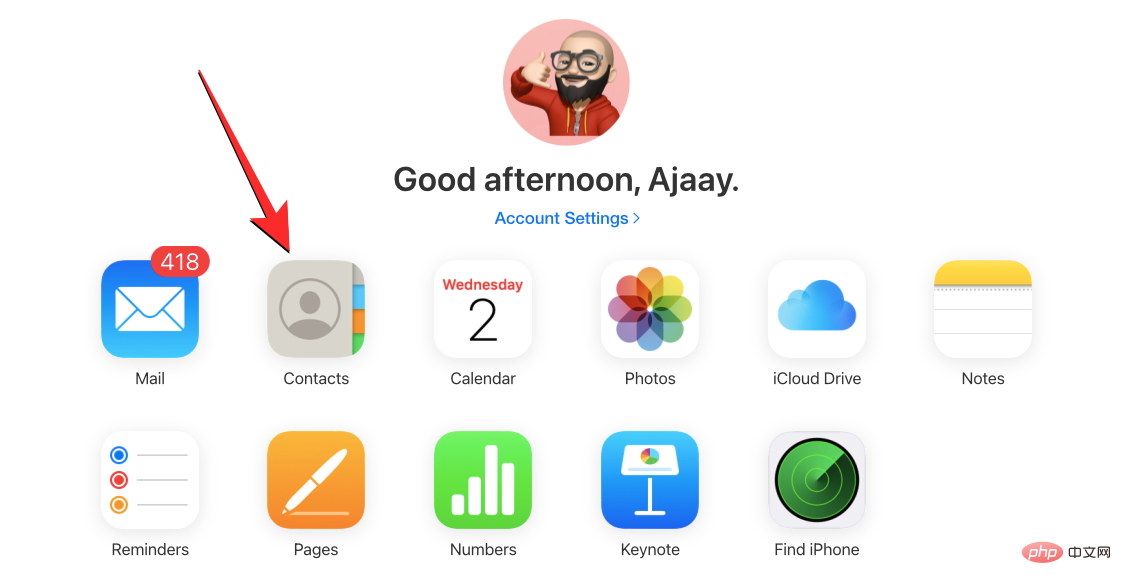
Pendant le chargement des contacts de votre compte, maintenez enfoncée la touche Commande (sur Mac) ou la touche Ctrl (sous Windows) pour sélectionner le contact que vous souhaitez supprimer, puis cliquez sur le contact pour le sélectionner. ils.
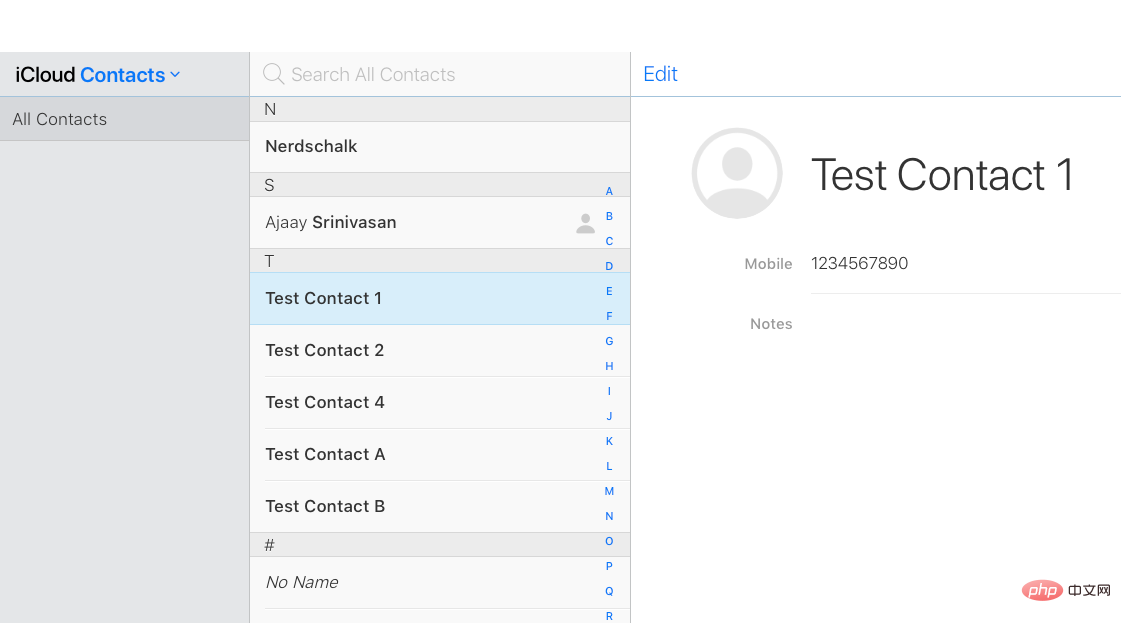
Vous pouvez également utiliser la touche Maj pour sélectionner un groupe contigu de contacts. Lorsque vous sélectionnez plusieurs contacts, ils seront surlignés en bleu.
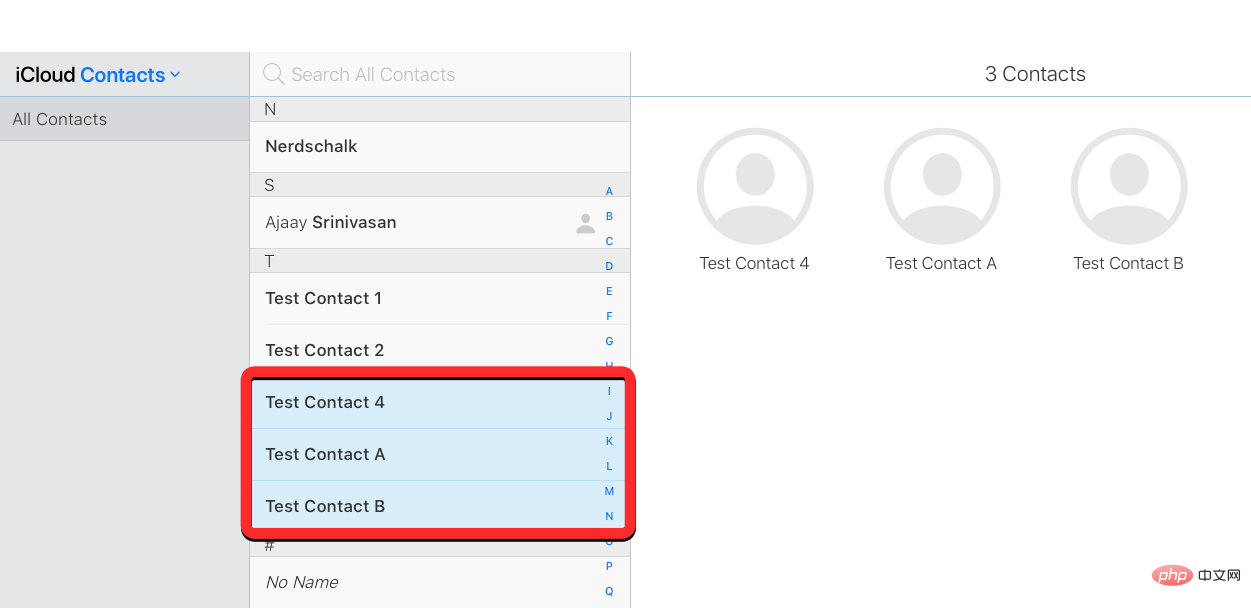
Après avoir sélectionné les contacts que vous souhaitez supprimer, cliquez sur l'icône d'engrenage dans le coin inférieur gauche.
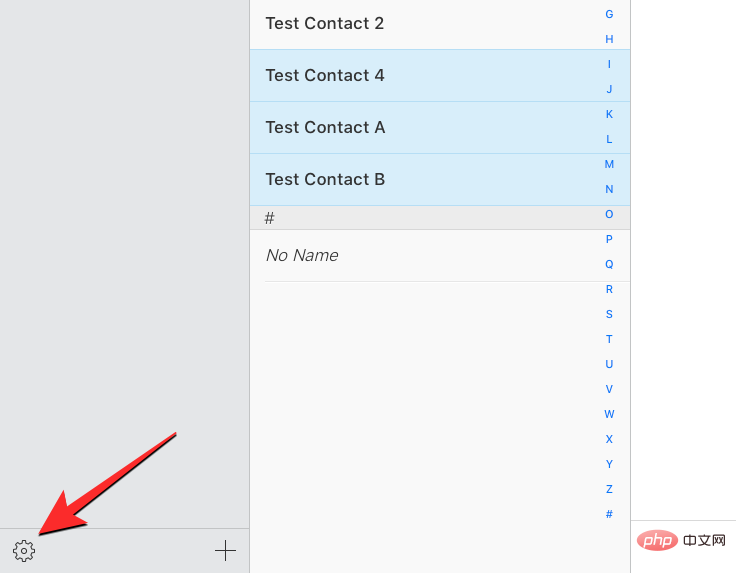
Lorsque le menu de débordement apparaît, sélectionnez Supprimer dans la liste des options.
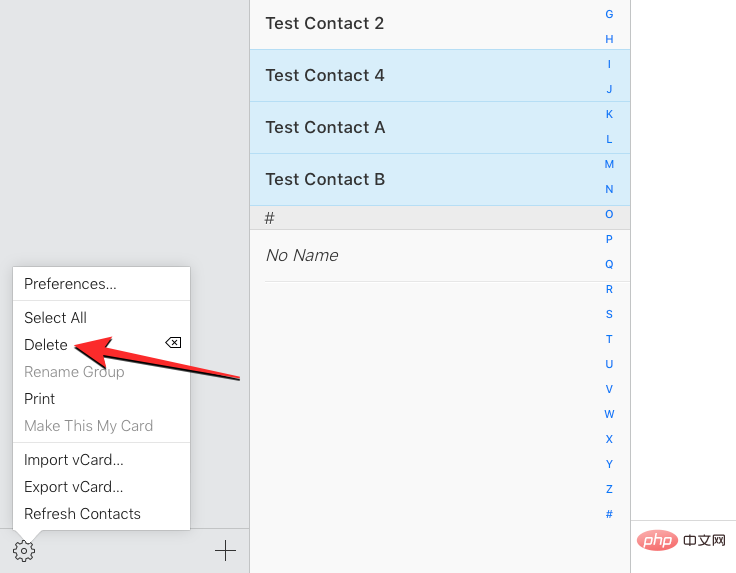
Le système vous demandera de confirmer l'opération. Pour procéder à la suppression, cliquez sur Supprimer.
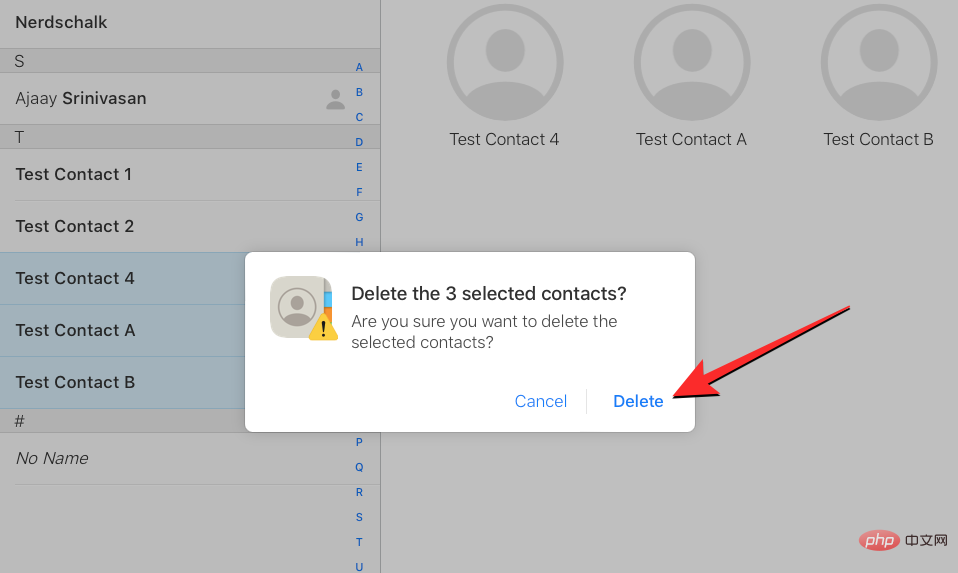
Les contacts sélectionnés seront supprimés d'iCloud ainsi que de votre iPhone.
Méthode n°2 : utilisez l'application Supprimer les contacts+
Étant donné que vous ne pouvez pas supprimer plusieurs contacts sur votre iPhone à l'aide de l'application Contacts native, faites-le sur votre appareil sans accéder à iCloud. La seule façon est d'utiliser une application tierce. De nombreuses applications offrent cette fonctionnalité sur iPhone, mais ces deux applications (Supprimer les contacts + et Groupes) sont dignes de confiance et très bien notées par plusieurs utilisateurs de l'App Store. Dans ce cas, nous utiliserons Supprimer les contacts+, mais le processus devrait être plus ou moins le même même sur l'application Groupes.
Pour commencer, ouvrez l'application Supprimer les contacts+ sur votre iPhone (pour une raison quelconque, elle s'est renommée MultiDelete après avoir installé l'application).
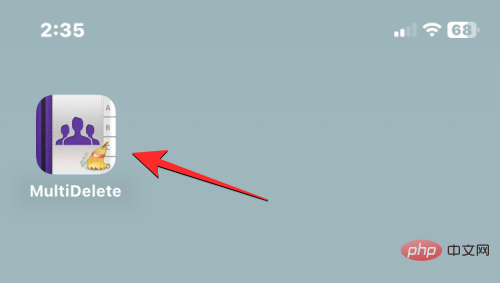
Lorsque l'application s'ouvre, vous serez invité à partager l'accès des contacts à l'application. Pour continuer, cliquez sur OK.
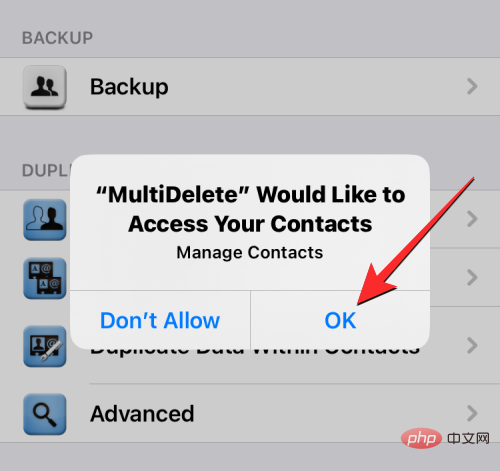
Maintenant, cliquez sur Tous les contacts en haut.
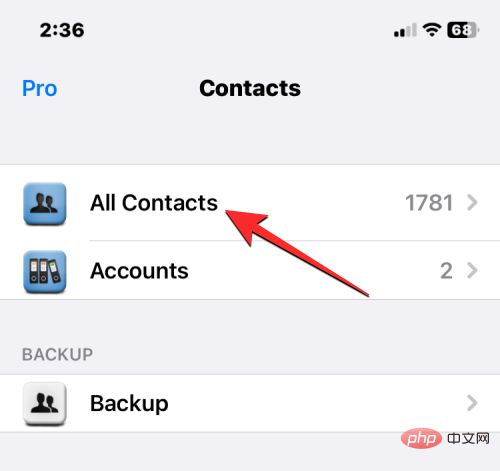
L'écran suivant vous montrera une liste de tous les contacts enregistrés sur votre iPhone. Vous pouvez trouver le contact que vous souhaitez supprimer en faisant défiler cette liste ou en utilisant la barre de recherche en haut.
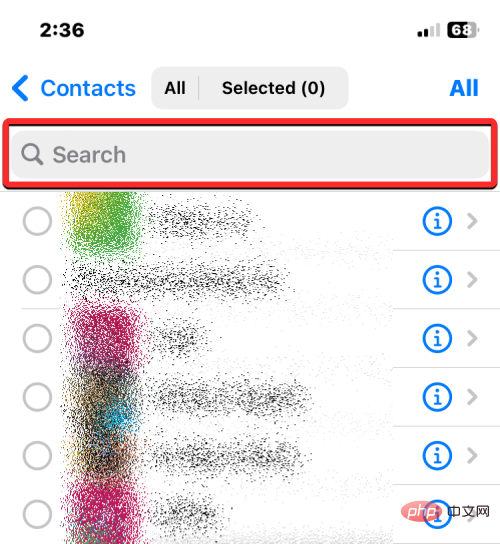
Lorsque vous trouvez les contacts que vous souhaitez supprimer, appuyez dessus pour les sélectionner. Vous pouvez sélectionner n'importe quel nombre de contacts à supprimer de cette liste.
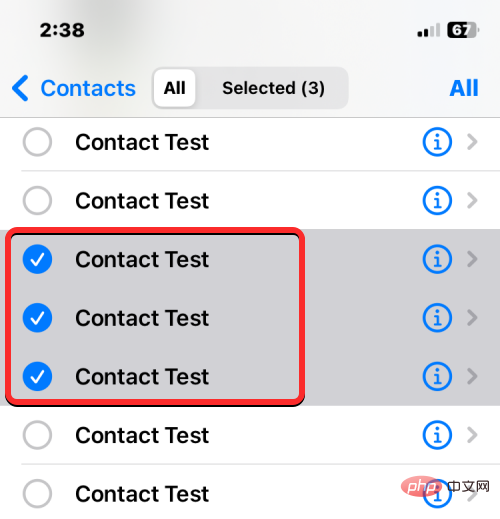
Après avoir fait votre sélection, cliquez sur Supprimer en bas.
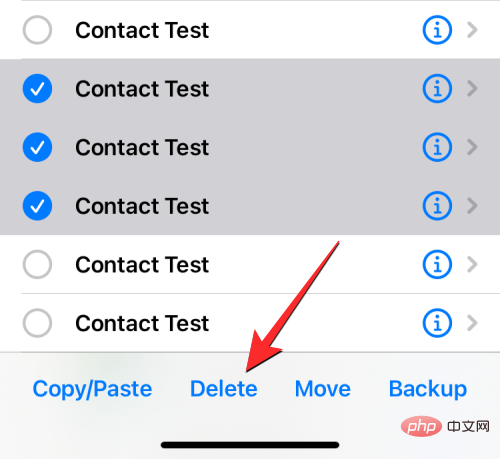
Dans l'invite qui apparaît, sélectionnez Supprimer pour confirmer votre action.
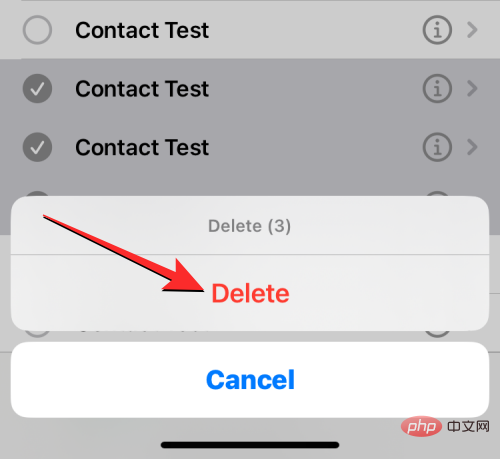
Après avoir supprimé les contacts sélectionnés de votre iPhone, vous devriez voir une bannière « Succès » sur votre écran.
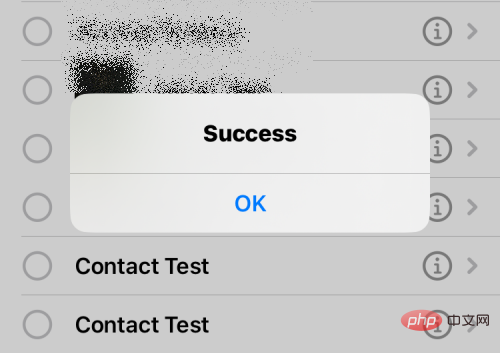
Cette méthode supprimera plusieurs contacts de votre iPhone, mais ils pourront toujours être stockés dans votre compte iCloud.
Comment supprimer les contacts en double sur iPhone
Lorsque vous gérez plusieurs comptes, il est probable que votre liste de contacts ait accumulé beaucoup d'informations au fil des ans. Vous pouvez également avoir des contacts en double que vous n'avez peut-être jamais remarqués. Heureusement, sur iOS 16, votre iPhone peut détecter automatiquement les fiches de contacts en double dans iCloud ou dans toute autre liste et vous suggérer de les fusionner si vous le souhaitez.
Pour supprimer les contacts en double de l'iPhone, ouvrez l'application Contacts.

Lorsque l'application s'ouvre, appuyez sur la Liste dans le coin supérieur gauche.

Dans l'écran de liste, sélectionnez Tous iCloud ou Tous les iPhone. iOS peut ne pas être en mesure de détecter ou de supprimer les doublons des listes créées par des comptes tiers tels que Gmail.
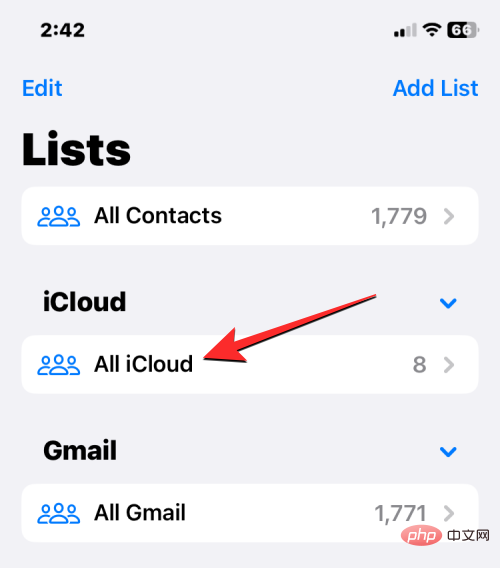
Lorsque la liste iCloud ou iPhone s'ouvre, vous pouvez voir une bannière « Duplicates Found » en haut si vous avez des contacts en double. Pour supprimer ou fusionner ces contacts, cliquez sur Duplicates Found.
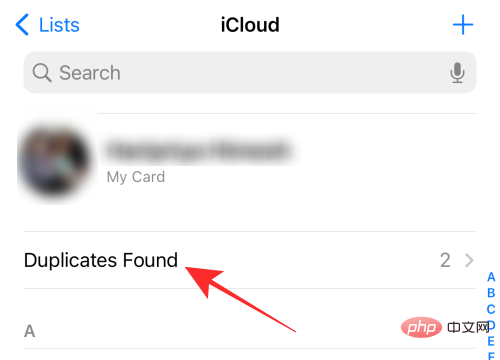
Dans le menu Rechercher des doublons qui apparaît, cliquez sur n'importe quel contact répertorié pour afficher ses détails.
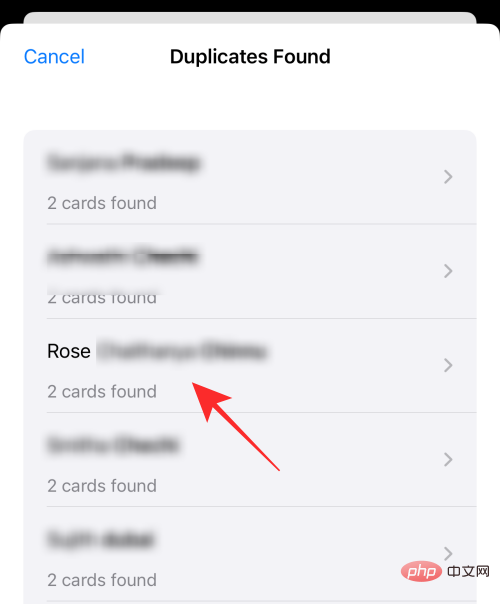
Vous pouvez ensuite supprimer les contacts en double en fusionnant les informations en un seul contact. Pour ce faire, cliquez sur Fusionner en bas.
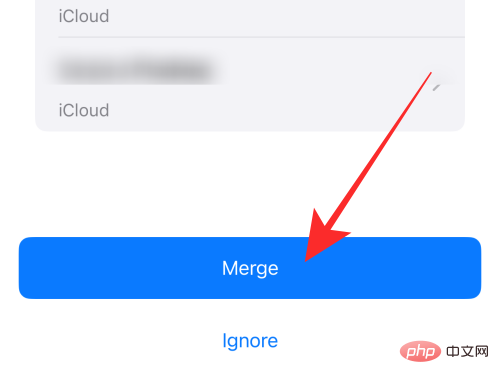
Vous pouvez répéter les étapes ci-dessus pour les autres contacts que vous souhaitez fusionner. Pour supprimer tous les contacts en double, appuyez sur Fusionner en bas de l'écran, où vous pouvez voir tous les contacts en double.
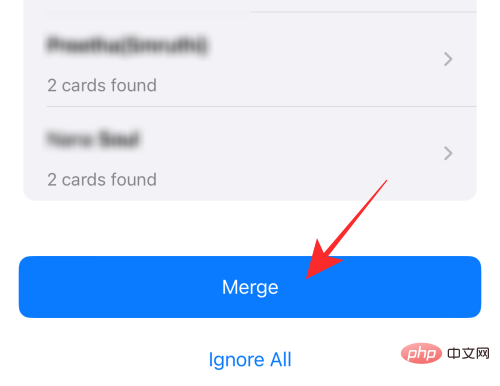
Lorsque vous faites cela, iOS fusionnera tous les détails du contact en une seule carte et supprimera les cartes restantes de votre iPhone.
Comment supprimer tous les contacts iCloud de l'iPhone
Si vous avez enregistré vos contacts dans plusieurs listes et que vous ne souhaitez pas que les contacts que vous avez enregistrés sur iCloud soient stockés sur votre iPhone, vous pouvez les supprimer à tout moment. Avoir iCloud Contacts vous permet de choisir facilement les contacts à synchroniser sur vos appareils Apple et vous permet de contrôler l'apparence de votre liste de contacts.
Si vous avez des contacts enregistrés à partir d'autres comptes et que vous ne souhaitez pas garder ces contacts synchronisés avec iCloud, vous pouvez supprimer ces derniers en ouvrant d'abord l'application Paramètres sur votre iPhone.

Dans Paramètres, appuyez sur la carte d'identité Apple en haut .
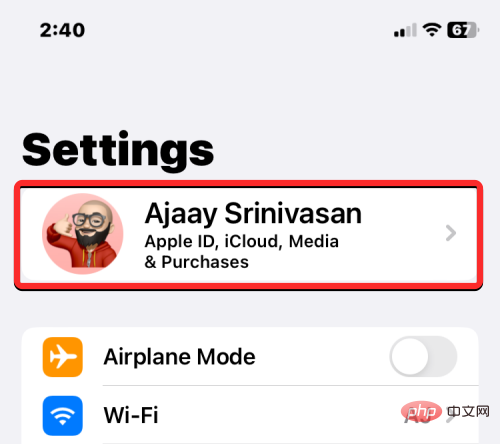
Lorsque l'écran de l'identifiant Apple apparaît, sélectionnez iCloud.
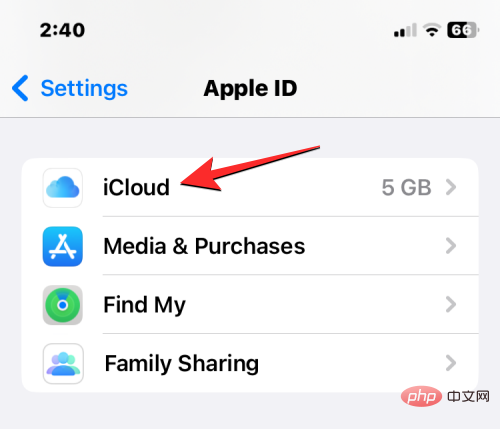
Sur l'écran suivant, appuyez sur Afficher tout sous « Applications qui utilisent iCloud ».
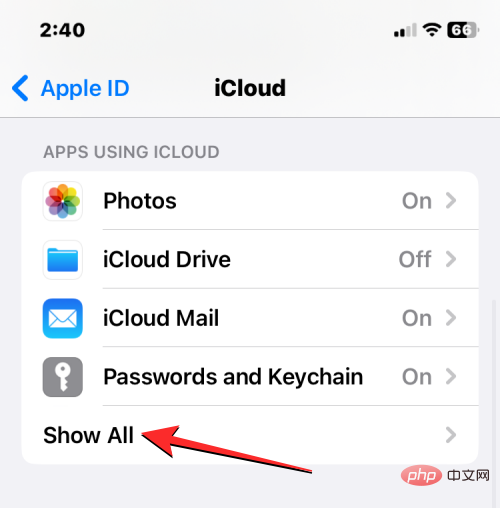
Dans les applications qui utilisent l'écran iCloud, désactivez la bascule Contacts.
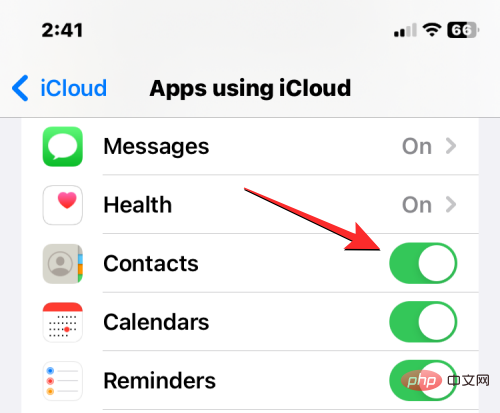
Vous verrez maintenant une invite en bas vous demandant de décider si vous souhaitez garder vos contacts synchronisés avec iCloud. Puisque vous êtes ici pour supprimer les contacts iCloud de votre téléphone, sélectionnez Supprimer de mon iPhone.
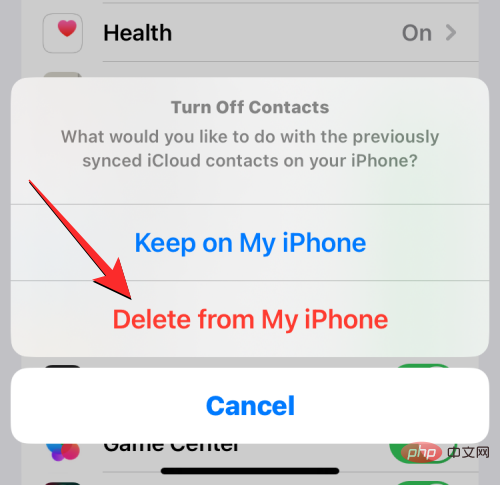
Cette action supprimera les contacts iCloud de votre iPhone actuel, mais les contacts resteront sur iCloud et sur les autres appareils Apple sur lesquels vous avez synchronisé les contacts avec iCloud.
Comment supprimer tous les contacts de Gmail ou d'autres comptes sur iPhone
iOS vous permet d'importer des contacts enregistrés depuis votre compte Gmail ou d'autres comptes tiers qui ont été ajoutés à votre iPhone. Cependant, vous pouvez à tout moment supprimer tous les contacts importés depuis Gmail ou d'autres services. Pour ce faire, ouvrez l'application Paramètres sur votre iPhone.

Dans Paramètres, faites défiler vers le bas et sélectionnez Contacts.
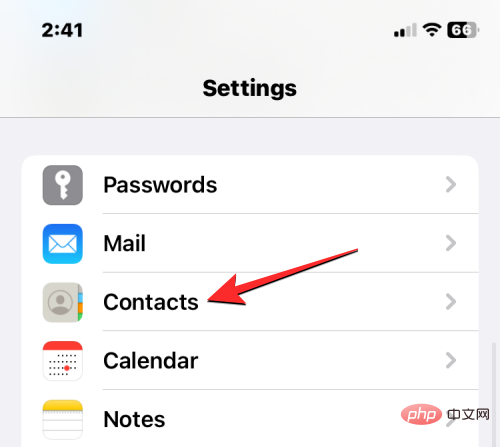
Sur l'écran suivant, appuyez sur Comptes.
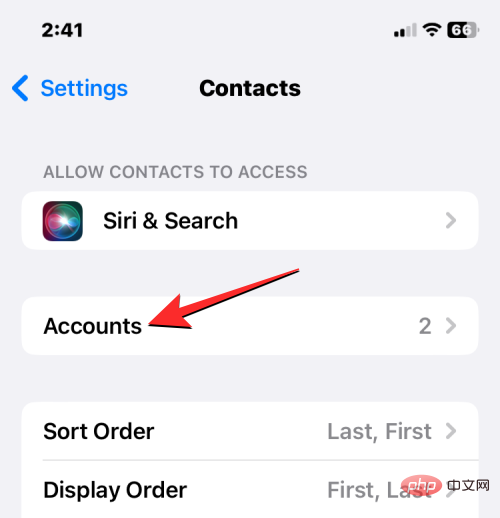
Dans l'écran Comptes, sélectionnez Gmail ou le compte dont vous souhaitez supprimer le contact.
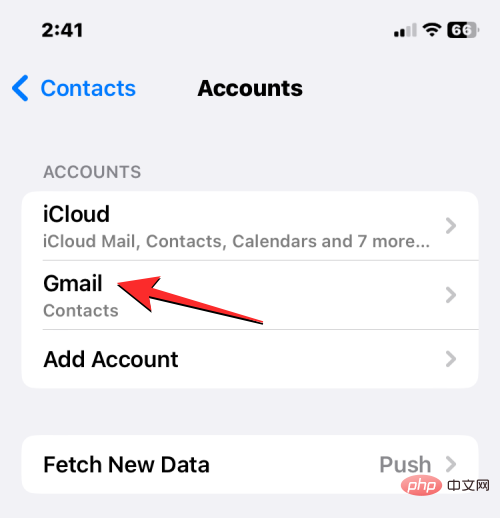
Ici, désactivez le commutateur Contacts.
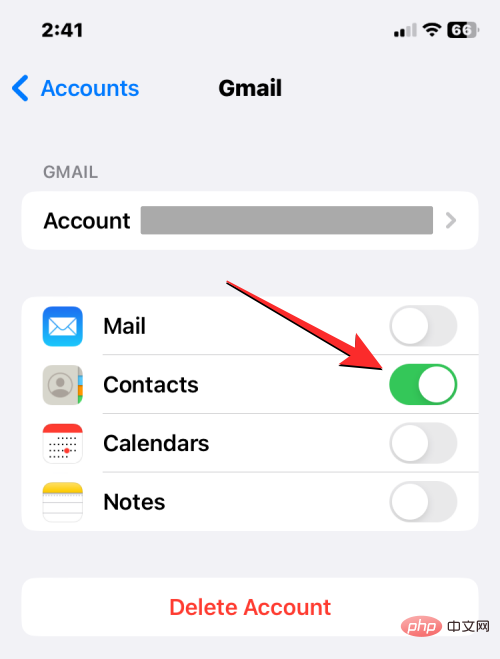
iOS vous demandera maintenant de confirmer votre action. Pour confirmer, cliquez sur Supprimer de mon iPhone.
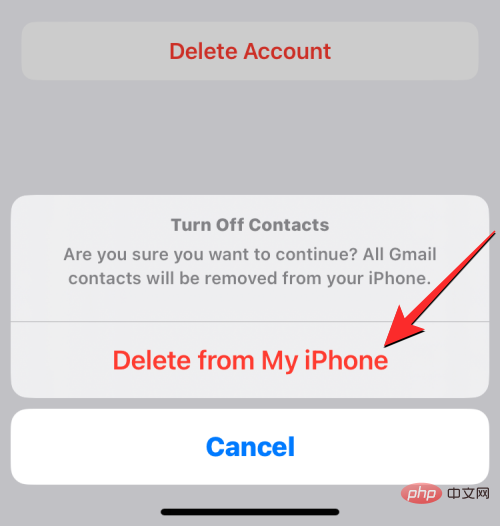
Tous les contacts enregistrés depuis Gmail ou le compte sélectionné seront désormais supprimés de votre iPhone.
Comment masquer les contacts d'une liste sans les supprimer
Si vous ne souhaitez pas supprimer les contacts de votre iPhone et souhaitez simplement masquer les contacts d'une liste spécifique, vous pouvez afficher ses contacts en sélectionnant une liste à la place. Visualisez l'intégralité de votre liste de contacts sur iPhone. Pour afficher les contacts dans une liste spécifique, ouvrez l'application Contacts sur votre iPhone.

Lorsque l'application s'ouvre, appuyez sur la Liste dans le coin supérieur gauche.

Vous verrez une liste de tous les différents comptes auxquels vous avez ajouté des contacts. De là, vous pouvez sélectionner la liste des contacts que vous souhaitez afficher. Si vous disposez de plusieurs comptes iCloud ou Gmail, sélectionnez le compte dont vous souhaitez supprimer les contacts. Si vous n'avez qu'un seul compte iCloud ou Gmail, ou si vous souhaitez voir vos contacts de tous les comptes iCloud ou Gmail, sélectionnez Tous iCloud ou Tous Gmail sur cet écran. Si vous avez ajouté des listes de contacts provenant d'autres comptes tiers, vous verrez peut-être plus de listes de contacts sur cet écran.
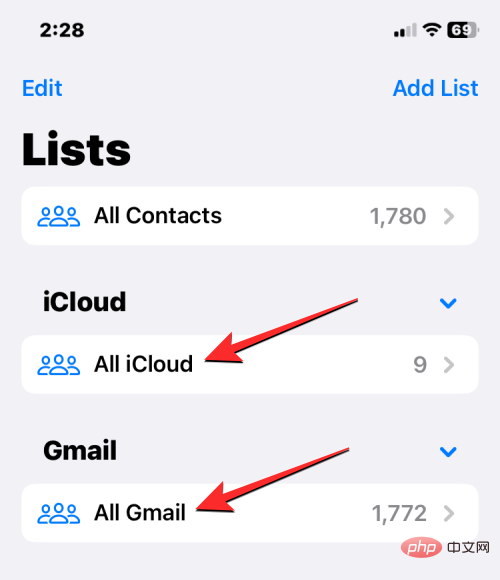
Après avoir sélectionné votre liste préférée, vous verrez les contacts de cette liste sur l'écran suivant.
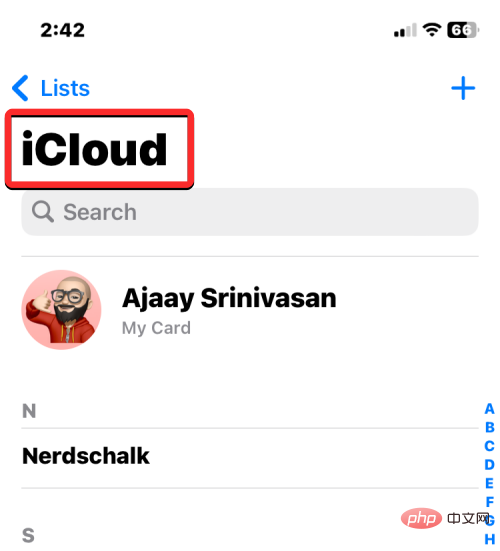
De cette façon, vous évitez de supprimer complètement les contacts de votre compte et pouvez facilement basculer entre les différentes listes dans l'application Contacts à tout moment.
Ce qui précède est le contenu détaillé de. pour plus d'informations, suivez d'autres articles connexes sur le site Web de PHP en chinois!

Outils d'IA chauds

Undresser.AI Undress
Application basée sur l'IA pour créer des photos de nu réalistes

AI Clothes Remover
Outil d'IA en ligne pour supprimer les vêtements des photos.

Undress AI Tool
Images de déshabillage gratuites

Clothoff.io
Dissolvant de vêtements AI

AI Hentai Generator
Générez AI Hentai gratuitement.

Article chaud

Outils chauds

Bloc-notes++7.3.1
Éditeur de code facile à utiliser et gratuit

SublimeText3 version chinoise
Version chinoise, très simple à utiliser

Envoyer Studio 13.0.1
Puissant environnement de développement intégré PHP

Dreamweaver CS6
Outils de développement Web visuel

SublimeText3 version Mac
Logiciel d'édition de code au niveau de Dieu (SublimeText3)
 iPhone 16 Pro et iPhone 16 Pro Max officiels avec de nouveaux appareils photo, un SoC A18 Pro et des écrans plus grands
Sep 10, 2024 am 06:50 AM
iPhone 16 Pro et iPhone 16 Pro Max officiels avec de nouveaux appareils photo, un SoC A18 Pro et des écrans plus grands
Sep 10, 2024 am 06:50 AM
Apple a enfin dévoilé ses nouveaux modèles d'iPhone haut de gamme. L'iPhone 16 Pro et l'iPhone 16 Pro Max sont désormais dotés d'écrans plus grands que leurs homologues de dernière génération (6,3 pouces sur le Pro, 6,9 pouces sur le Pro Max). Ils obtiennent un Apple A1 amélioré
 Le verrouillage d'activation des pièces d'iPhone repéré dans iOS 18 RC — pourrait être le dernier coup porté par Apple au droit de réparation vendu sous couvert de protection des utilisateurs
Sep 14, 2024 am 06:29 AM
Le verrouillage d'activation des pièces d'iPhone repéré dans iOS 18 RC — pourrait être le dernier coup porté par Apple au droit de réparation vendu sous couvert de protection des utilisateurs
Sep 14, 2024 am 06:29 AM
Plus tôt cette année, Apple a annoncé qu'elle étendrait sa fonctionnalité de verrouillage d'activation aux composants de l'iPhone. Cela relie efficacement les composants individuels de l'iPhone, tels que la batterie, l'écran, l'assemblage FaceID et le matériel de l'appareil photo, à un compte iCloud.
 Le verrouillage d'activation des pièces d'iPhone pourrait être le dernier coup porté par Apple au droit de réparation vendu sous couvert de protection de l'utilisateur
Sep 13, 2024 pm 06:17 PM
Le verrouillage d'activation des pièces d'iPhone pourrait être le dernier coup porté par Apple au droit de réparation vendu sous couvert de protection de l'utilisateur
Sep 13, 2024 pm 06:17 PM
Plus tôt cette année, Apple a annoncé qu'elle étendrait sa fonctionnalité de verrouillage d'activation aux composants de l'iPhone. Cela relie efficacement les composants individuels de l'iPhone, tels que la batterie, l'écran, l'assemblage FaceID et le matériel de l'appareil photo, à un compte iCloud.
 Gate.io Trading Platform Office Application Téléchargement et Adresse d'installation
Feb 13, 2025 pm 07:33 PM
Gate.io Trading Platform Office Application Téléchargement et Adresse d'installation
Feb 13, 2025 pm 07:33 PM
Cet article détaille les étapes pour enregistrer et télécharger la dernière application sur le site officiel de Gate.io. Premièrement, le processus d'enregistrement est introduit, notamment le remplissage des informations d'enregistrement, la vérification du numéro de messagerie électronique / téléphone portable et la réalisation de l'enregistrement. Deuxièmement, il explique comment télécharger l'application gate.io sur les appareils iOS et les appareils Android. Enfin, les conseils de sécurité sont soulignés, tels que la vérification de l'authenticité du site officiel, l'activation de la vérification en deux étapes et l'alerte aux risques de phishing pour assurer la sécurité des comptes et des actifs d'utilisateurs.
 Plusieurs utilisateurs d'iPhone 16 Pro signalent des problèmes de gel de l'écran tactile, éventuellement liés à la sensibilité au rejet de la paume
Sep 23, 2024 pm 06:18 PM
Plusieurs utilisateurs d'iPhone 16 Pro signalent des problèmes de gel de l'écran tactile, éventuellement liés à la sensibilité au rejet de la paume
Sep 23, 2024 pm 06:18 PM
Si vous avez déjà mis la main sur un appareil de la gamme iPhone 16 d'Apple, plus précisément le 16 Pro/Pro Max, il est probable que vous ayez récemment rencontré un problème avec l'écran tactile. Le bon côté des choses, c'est que vous n'êtes pas seul – rapporte
 ANBI App Office Télécharger V2.96.2 Dernière version Installation de la version Android officielle de l'ANBI
Mar 04, 2025 pm 01:06 PM
ANBI App Office Télécharger V2.96.2 Dernière version Installation de la version Android officielle de l'ANBI
Mar 04, 2025 pm 01:06 PM
Les étapes d'installation officielles de l'application Binance: Android doit visiter le site officiel pour trouver le lien de téléchargement, choisissez la version Android pour télécharger et installer; iOS recherche "Binance" sur l'App Store. Tous devraient prêter attention à l'accord par le biais des canaux officiels.
 Comment résoudre le problème de la 'Erreur du signe de la clé de tableau non définie' lors de l'appel d'alipay easysdk à l'aide de PHP?
Mar 31, 2025 pm 11:51 PM
Comment résoudre le problème de la 'Erreur du signe de la clé de tableau non définie' lors de l'appel d'alipay easysdk à l'aide de PHP?
Mar 31, 2025 pm 11:51 PM
Description du problème Lors de l'appel d'Alipay Easysdk en utilisant PHP, après avoir rempli les paramètres en fonction du code officiel, un message d'erreur a été signalé pendant l'opération: "UNDEFINED ...
 Télécharger le lien du package d'installation de la version ouyi iOS
Feb 21, 2025 pm 07:42 PM
Télécharger le lien du package d'installation de la version ouyi iOS
Feb 21, 2025 pm 07:42 PM
OUYI est un échange de crypto-monnaie de pointe avec son application iOS officielle qui offre aux utilisateurs une expérience de gestion des actifs numériques pratique et sécurisée. Les utilisateurs peuvent télécharger gratuitement le package d'installation de la version ouyi iOS via le lien de téléchargement fourni dans cet article, et profiter des principales fonctions suivantes: plateforme de trading pratique: les utilisateurs peuvent facilement acheter et vendre des centaines de crypto-monnaies sur l'application OUYI iOS, y compris Bitcoin et Ethereum . Stockage sûr et fiable: OUYI adopte une technologie de sécurité avancée pour fournir aux utilisateurs un stockage d'actifs numériques sûrs et fiables. 2FA, l'authentification biométrique et d'autres mesures de sécurité garantissent que les actifs des utilisateurs ne sont pas violés. Données de marché en temps réel: l'application OUYI iOS fournit des données et des graphiques de marché en temps réel, permettant aux utilisateurs de saisir le cryptage à tout moment





